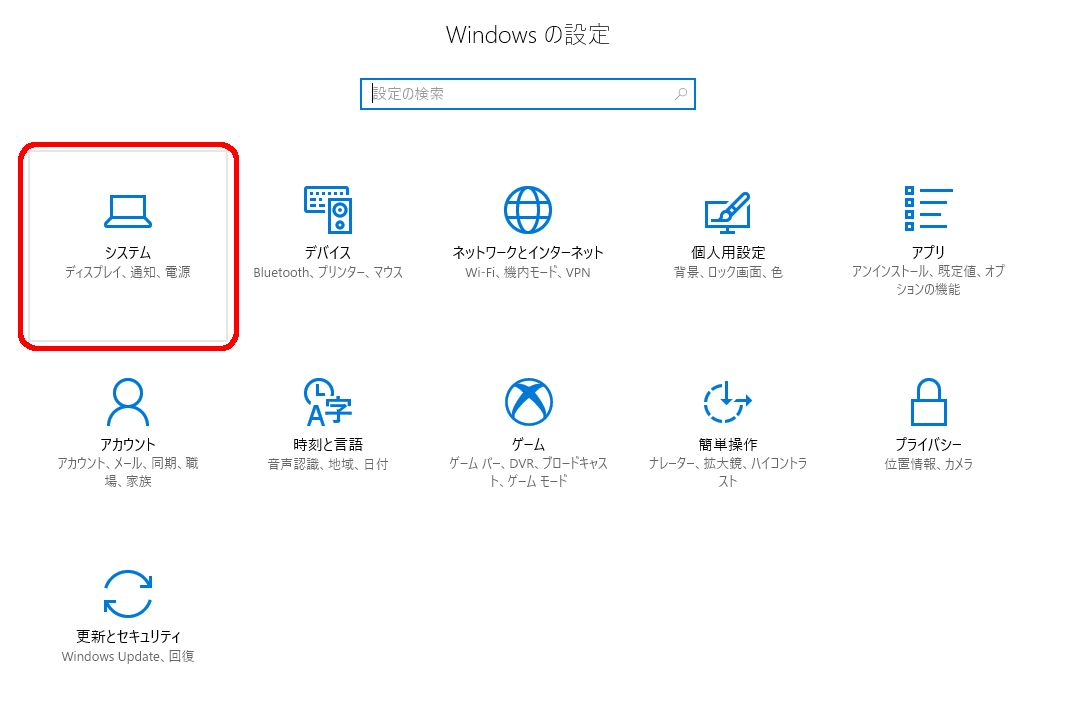通常、「高速スタートアップ」は、「有効」にしておくのが推奨されています。
確かに場合によっては、起動が速いのです。具体的には、「シャットダウン」で電源を切ったあとで電源を入れた場合、ほんの少し速いのです。
これは、「シャットダウン」する前に、ある程度の情報をHDDに保存しているらしいのです。次に起動したときにはその情報を読み込んで起動を速くしているのです。
ところが、この「高速スタートアップ」、ほんの少し起動が速くなるのと引き換えに様々な不具合を起こすことがあるのです。
例えば、インターネットが突然つながらなくなったり、ネットワーク共有しているHDDを認識しなくなったり、古いUSB機器などが不具合を起こしたりといった感じです。さらには、WondowsUpdateの更新プログラムがうまく適用されないなどの不具合も起きているようです。
PCは、よく不調になります。それも原因がわからない不調に。
そんなとき、再起動したら治ることもよくあります。
ちなみに再起動の時は、電源が落ちるときも、再度起動するときも、「高速スタートアップ」の過程を使わないで電源断と電源投入がされているので、「高速」にはなっていません。
また、原理はうまく説明できませんが、PCが帯電しているのか画面が映らなくなるような不具合の場合、完全に電源を落として数分間待つと、機器が放電(?)されて不具合が治るということもあります。
このような場合、「高速スタートアップ」が「有効」になっていると、電源投入の際、前回の不調なときのデータを読み込んでしまうということになります。
これらを考えれば、起動がちょっと速いことよりもPCの不調を防ぐことの方が大切な気がします。
設定画面へのアクセス
「設定」からたどる。スタートボタンを右クリック。
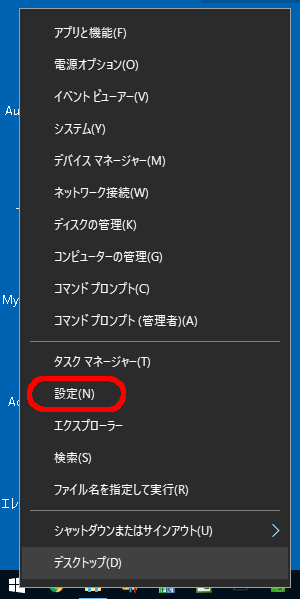
「システム」に進みます。
「電源とスリープ」を押します。右の方にある「電源の追加設定」をクリックします。
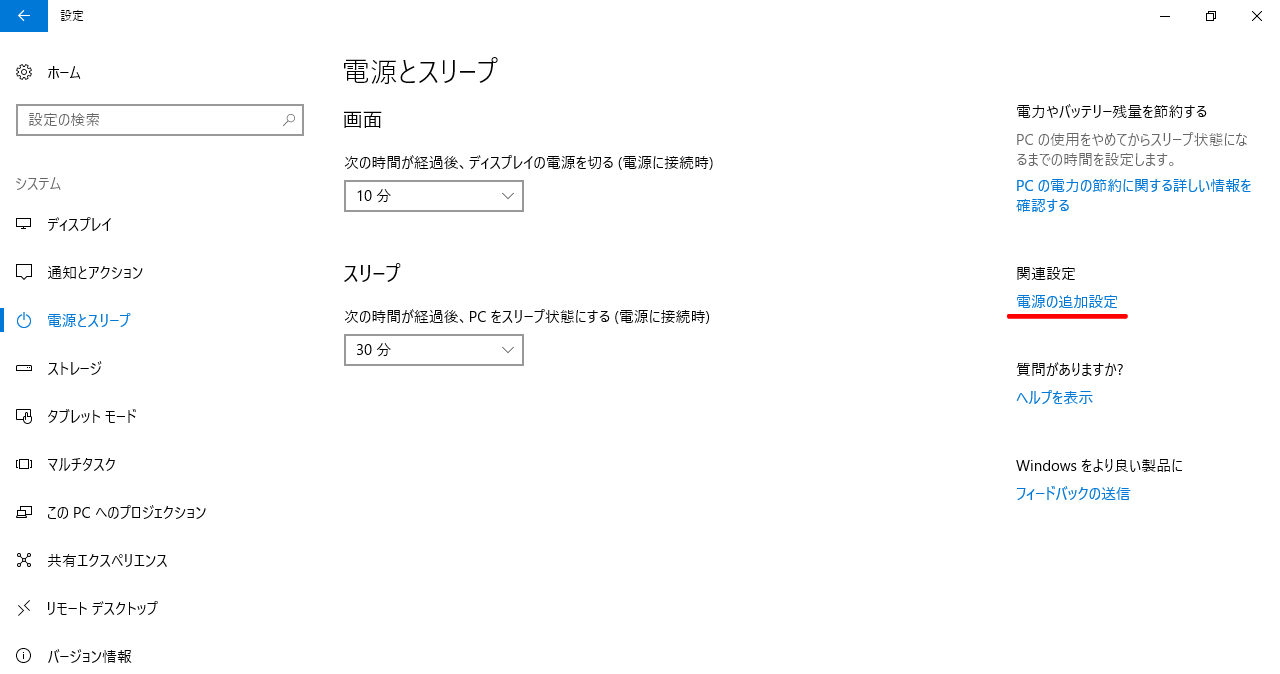 次の画面は「コントロールパネル」→「電源オプション」とたどっていっても同じところにこられます。
次の画面は「コントロールパネル」→「電源オプション」とたどっていっても同じところにこられます。
左にある「電源ボタンの動作を選択する」を押します。
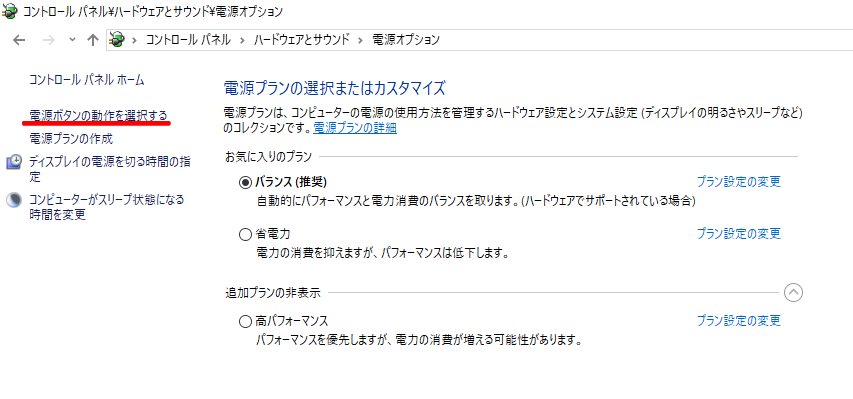 次の図を見てください。「高速スタートアップを有効にする(推奨)」にチェックが入っています。しかし、この項目はグレーになっており変更することができなくなっています。
次の図を見てください。「高速スタートアップを有効にする(推奨)」にチェックが入っています。しかし、この項目はグレーになっており変更することができなくなっています。
そこで、上部にある「現在利用可能ではない設定を変更します」をクリックします。

これで変更可能となりましたので、チェックを外します。

「変更を保存」して完了です。
売り上げランキング: 38,280